Moviste accidentalmente algunas fotos a la papelera de tu computadora y luego la vaciaste. Una vez que se dio cuenta del error y se dio cuenta de que no tiene copias de seguridad, comenzó a desesperarse ante la idea de haber perdido sus tiros para siempre. Hablando con un amigo, sin embargo, llegó a saber que existen programas ad hoc gracias a los cuales es posible hacer frente a tales situaciones y, curioso por saber más, se apresuró a buscar en Internet y terminó en esta guía de mía.
¿Cómo se dice? Así es exactamente como están las cosas y le gustaría saber si puedo ayudarlo de alguna manera. recuperar fotos de la papelera de reciclaje? Obviamente sí, Dios no lo quiera. Partiendo de la suposición fundamental de que su amigo tenía razón, con este tutorial mío de hoy solo quiero señalar algún software especialmente utilizado para el propósito al que puede apelar para satisfacer su necesidad. Los hay tanto para Windows como para Mac y todos son completamente gratuitos (o casi). Elija el que prefiera e inmediatamente ponga en práctica las correspondientes instrucciones de uso.
Sin embargo, para no alimentar falsas esperanzas, me gustaría aclarar una cosa de inmediato: aunque los programas de este tipo son generalmente bastante efectivos, para recuperar los archivos eliminados es fundamental que el espacio que ocupaban los datos eliminados sea no sobrescrito por el sistema con archivos nuevos. De lo contrario, la recuperación se vuelve imposible o los archivos devueltos pueden dañarse.
Recuperar fotos de la papelera de reciclaje de Windows
¿Está utilizando una PC con Windows y le gustaría saber cómo recuperar fotos de la papelera de reciclaje de la computadora? Entonces confíe en uno de los software diseñados específicamente para este propósito que encontrará a continuación. Espero sinceramente que al final pueda "guardar" sus archivos.
PhotoRec
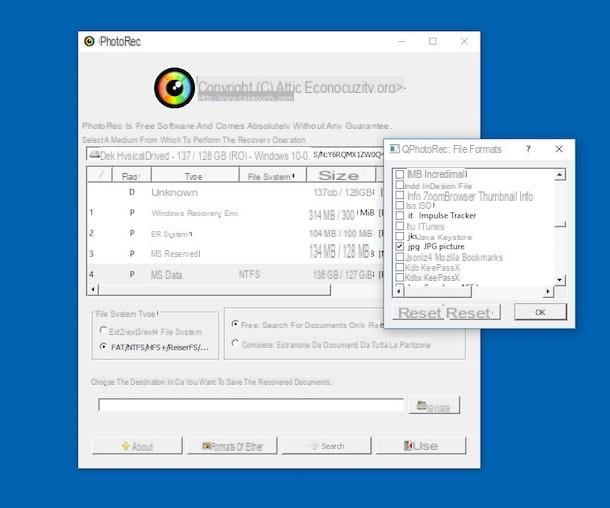
La primera herramienta que quiero sugerirle que aproveche para recuperar fotos borradas de la papelera de reciclaje en su PC con Windows es PhotoRec. Es gratuito, de código abierto y además de permitir intervenir en el disco duro del ordenador, permite recuperar fotos de cualquier dispositivo de almacenamiento conectado al PC: tarjeta de memoria, pendrive, disco duro etc. Genial, ¿verdad?
Para usarlo para su propósito, primero conéctese al sitio web de PhotoRec y haga clic en el número debajo del encabezado Última versión estable parte superior derecha. En la página web que se abre, presiona el enlace para la versión de Windows que está utilizando en la sección versión estable y espere a que se inicie y finalice la descarga del programa.
Una vez finalizada la descarga, extraiga el archivo obtenido en cualquier posición de la PC e inicie el ejecutable qphotorec_win.exe. En la ventana que ve aparecer en el escritorio en este punto, presione el botón Sí y servido desde el menú desplegable Seleccione un medio desde el cual realizar la operación de recuperación para seleccionar la unidad para el disco duro de la PC en la que está instalado el sistema operativo.
Luego seleccione la partición primaria del disco, seleccione los elementos FAT / NTFS / HFS + / ReiferFS e gratis en la parte inferior e indica los formatos relacionados con las imágenes (por ejemplo, JPG, PNG, GIF, etc.) que desea encontrar con el programa haciendo clic primero en el botón Formatos de archivo. Entonces presione OK para guardar los cambios realizados.
Finalmente, haga clic en el botón Búsqueda de en la parte inferior derecha e indique la ubicación en su computadora donde desea guardar las fotos que se recuperarán de la papelera de reciclaje y luego presione Buscar. Al final del proceso de búsqueda, los archivos que el programa pudo recuperar se guardarán automáticamente en la carpeta configurada previamente.
Recuperar Iobit
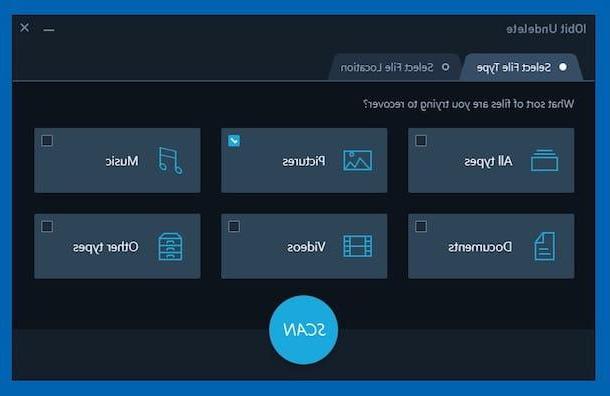
Si está buscando una alternativa válida al software anterior, le sugiero que evalúe el uso de Recuperar Iobit. Le permite recuperar no solo fotos sino también otros tipos de archivos y tiene una interfaz de usuario bastante intuitiva que hace que restaurar elementos de interés sea muy simple. Además, el escaneo de los medios seleccionados resulta bastante rápido y también proporciona una estimación del grado de recuperabilidad de los archivos seleccionados. También debe tenerse en cuenta que no requiere instalación.
Para usarlo, conéctese al sitio web del programa y haga clic en el botón Descárgalo gratis que se encuentra en el centro de la pantalla, para iniciar la descarga del software inmediatamente.
Cuando se complete la descarga, abra el archivo .exe que acaba de obtener y presione Si. Ahora que ve la ventana del software en su escritorio, desmarque todos los tipos de archivos excepto Imágenes, ve a la tarjeta Seleccione la ubicación del archivo que está en la parte superior y seleccione (o verifique que ya esté seleccionado) el disco duro de la computadora y luego presione el botón Escanear abajo abajo
Cuando se complete el escaneo, se le mostrará una lista de todas las fotos eliminadas de Windows que el programa pudo encontrar. Así que pon la marca de verificación junto a los nombres de los que quieres recuperar (los archivos que puedes recuperar sin problemas son los que tienen la redacción Excelente en la columna Recuperabilidad) presiona el botón Recuperar en la parte inferior derecha, indique la ubicación en su computadora para guardarlos y listo.
Recuperar fotos de la papelera de reciclaje de Mac
¿Estás usando una Mac y estás interesado en entender qué herramientas tienes a tu lado para recuperar fotos de la papelera de reciclaje? Entonces sigue leyendo, a continuación encontrarás enumerados los que en mi opinión representan los mejores recursos pertenecientes a la categoría en cuestión.
Recuperación de datos EaseUS
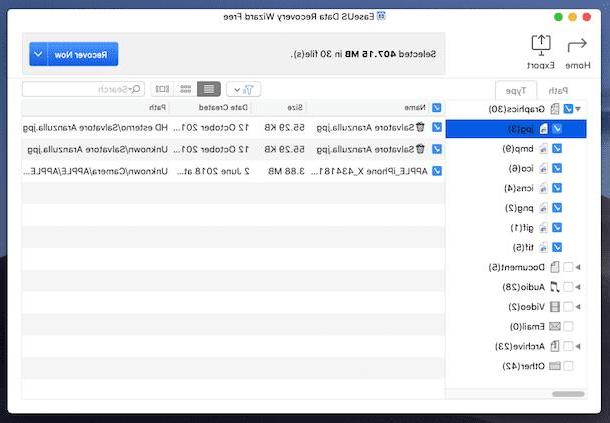
La primera herramienta para recuperar fotos de la papelera de reciclaje y, en general, archivos borrados de Mac que quiero invitarle a considerar es Recuperación de datos EaseUS. Es un software gratuito que le permite recuperar hasta un máximo de 2 GB de datos (para sortear esta limitación, debe cambiar a la versión de pago). Aparte de la papelera de reciclaje, puede funcionar en discos duros, pendrives y varios otros medios.
Para descargarlo en su computadora, primero conéctese al sitio web del programa y haga clic en el botón Prueba gratis que está en el centro.
Cuando se complete la descarga, abra el paquete .dmg obtenido, arrastre el ícono del programa a la carpeta aplicaciones macOS, haz doble clic en él y escribe la contraseña de tu cuenta.
Ahora que ve la ventana principal del software, seleccione la unidad relacionada con el disco duro de su Mac y haga clic en el botón Escanear. colocado en la parte superior.
Cuando se complete el análisis, se le mostrará la lista completa de todos los archivos que se pueden recuperar. Para ver solo fotos, seleccione la pestaña Tipo a la izquierda y marque la casilla junto al elemento Elementos gráficos. Si luego desea ver solo formularios de archivo específicos, expanda el menú relacionado haciendo clic en dardo y seleccione los formatos de su interés.
Si desea obtener una vista previa de un archivo en particular, haga doble clic en su nombre en la lista de la derecha. Para continuar con la recuperación en su lugar, deje la marca en la casilla junto a los nombres de los archivos de su interés y presione el botón Recuperar ahora que está en la parte superior derecha. Indica la ubicación donde pretendes guardar las fotos una vez recuperadas, pulsa sobre Ahorra y espere a que se inicie y complete el procedimiento.
Nota: A partir de macOS 10.13, Apple introdujo un sistema de seguridad particular, llamado Protección de integridad del sistema (SIP), que tiene como objetivo proteger la integridad del sistema operativo. Este sistema evita que EaseUS Data Recovery actúe en el disco duro donde está instalado macOS. Para hacer frente a esto, debe desactivarlo temporalmente. Para hacer esto, puede seguir las instrucciones en esta página de la comunidad oficial de Apple.
Recuperación de fotos gratis RePicvid
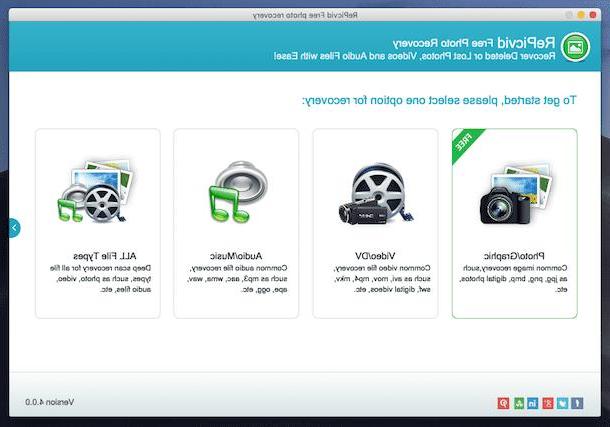
Como alternativa al programa anterior, puedes ponerlo a prueba Recuperación de fotos gratis RePicvid para recuperar fotos borradas de la papelera de reciclaje de tu Mac. Tiene una interfaz de usuario agradable y también es bastante rápido. Le permite intervenir tanto en el disco duro como en otros medios. Tenga en cuenta que en lo que respecta a la recuperación de imágenes, se puede usar sin costo, mientras que para recuperar otros tipos de archivos debe cambiar a la variante paga (que, sin embargo, no debería interesarle dadas sus necesidades actuales).
¿Me preguntas cómo usarlo? Te lo señalaré de inmediato. Primero, visite el sitio web del programa y presione el botón Descargar la versión para Mac que está a la derecha, para comenzar a descargar el software en su computadora de la marca Apple.
Cuando se complete la descarga, abra el archivo .pkg que acaba de recibir y presione Continuar en la ventana que ve aparecer en su escritorio. Luego haga clic en el botón Instalar, escriba la contraseña de su cuenta de usuario en macOS, presione Instalar software y luego cerca. Si ve una nueva ventana que le pregunta si desea mover el archivo de instalación del programa a la papelera, por favor acepte esto.
Ahora, inicie RePicvid Free Photo Recovery haciendo clic en su ícono que se acaba de agregar a Launchpad, escriba una vez más la contraseña relacionada con su cuenta de usuario en el campo correspondiente que verá aparecer, cierre la ventana de bienvenida del software y haga clic en el botón Fotográfico en la pantalla principal de la aplicación.
Luego seleccione el disco que desea analizar (en este caso específico es el disco duro de Mac), haga clic en el botón Configuración avanzada que está en la parte inferior izquierda e indica los formatos de archivo exactos que desea buscar (por ejemplo, JPG, PNG, GIF, etc.) colocando la marca de verificación en las distintas casillas (si no tiene necesidades especiales, también puede dejarlas todas seleccionado) luego presione OK.
Luego presione el botón Escanear ubicado en la parte inferior derecha para iniciar el escaneo proxy. Al final del proceso, se le mostrará la lista completa de imágenes eliminadas a través de la papelera de reciclaje de Mac que el programa pudo encontrar. Utilice el menú de la izquierda para filtrar por formato. Por otro lado, al seleccionar el nombre de los archivos de interés, podrá ver su vista previa en la parte superior.
Para continuar con la recuperación, solo marque las casillas junto a los nombres de las fotos que le interesan, presione el botón Recuperar en la parte inferior derecha e indique la ubicación en su Mac donde desea guardar los archivos. ¡Hecho!
Nota: Incluso en este caso, el sistema System Integrity Protection evita que RePicvid Free Photo Recovery actúe en el disco duro donde está instalado macOS. Para remediar y por tanto deshabilitar temporalmente este sistema puedes seguir las instrucciones contenidas en la página Web que te señalé en el paso anterior.
Recursos útiles adicionales

¿Las soluciones para recuperar fotos de la papelera de reciclaje de Windows y Mac de las que te hablé en las líneas anteriores no te convencieron o no tuvieron el efecto deseado? ¿Buscas alternativas válidas? En ese caso, no puedo evitar sugerirle que pruebe los programas genéricos de los que le hablé en mi guía sobre cómo recuperar archivos borrados de la papelera de reciclaje y en mi revisión sobre programas para recuperar archivos borrados. Más recursos útiles a este respecto, luego procedí a señalarlos en mi tutorial sobre la recuperación de datos del disco duro.
Recuperar fotos de la papelera de reciclaje de teléfonos inteligentes y tabletas

¿Se pregunta si es posible recuperar fotos de la papelera de reciclaje también actuando desde un teléfono inteligente y una tableta? Entonces me alegra decirte que la respuesta es: ¡sí! Puedes hacerlo aprovechando algunas aplicaciones especiales que puedes usar directamente desde tu dispositivo móvil o usando programas ad hoc para computadoras, similares a los que mencioné en las líneas anteriores.
Para obtener más información y saber cuáles son los recursos que tiene de los suyos, lo invito a leer mi tutorial dedicado a cómo recuperar fotos de la papelera en su teléfono móvil y mi publicación sobre cómo recuperar fotos borradas de su teléfono móvil ( en detrimento del título, las instrucciones contenidas en ambas publicaciones también son válidas para tabletas). Mi publicación sobre cómo recuperar fotos borradas de la galería también puede ser útil. ¡Échale un vistazo, por favor!
Cómo recuperar fotos de la papelera de reciclaje

























